כיצד להדגיש כפילויות ב-Google Sheets
מה צריך לדעת
- סמן עמודה. בחר פוּרמָט > עיצוב מותנה. בחר נוסחה מותאמת אישית היא בתוך ה עיצוב תאים אם תַפרִיט.
- לאחר מכן, הכנס =countif (A: A, A1)>1 (התאם את האותיות עבור טווח העמודות הנבחר). תבחר צֶבַע בקטע סגנון עיצוב.
- שיטות אחרות: השתמש בנוסחה UNIQUE או בתוסף.
מאמר זה מסביר כיצד להדגיש כפילויות ב-Google Sheets באמצעות שלוש שיטות.
כיצד למצוא כפילויות בעמודות Google Sheets
אחת הדרכים לזהות כפילויות היא להדגיש אותם בצבע. אתה יכול לחפש לפי עמודות כפילויות ולהדגיש אותם אוטומטית, על ידי מילוי התאים בצבע או שינוי צבע הטקסט.
פתח את הגיליון האלקטרוני שברצונך לנתח ב-Google Sheets.
ודא שבגיליון האלקטרוני יש נתונים מאורגנים לפי עמודות ולכל עמודה יש כותרת.
סמן את העמודה שברצונך לחפש בה.
-
נְקִישָׁה פוּרמָט > עיצוב מותנה.ה עיצוב מותנה התפריט נפתח מימין.
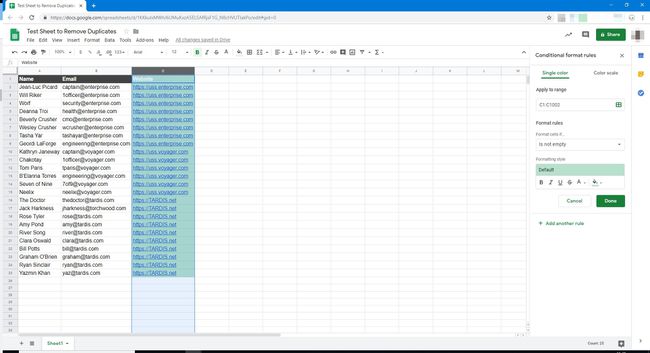
אשר שטווח התאים הוא מה שבחרת בשלב 2.
בתוך ה עיצוב תאים אם תפריט נפתח, בחר נוסחה מותאמת אישית היא. מתחתיו מופיע שדה חדש.
-
הזן את הנוסחה הבאה בשדה החדש, התאם את האותיות עבור טווח העמודות שבחרת:
=countif (A: A, A1)>1
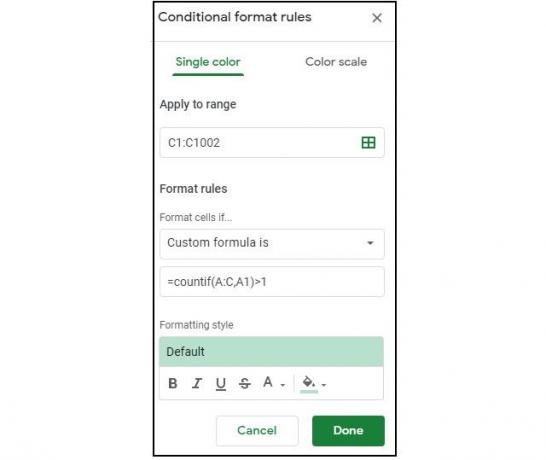
-
בתוך ה סגנון עיצוב בקטע, בחר צבע מילוי עבור התאים הכפולים. בדוגמה זו, בחרנו באדום.
אתה יכול גם לשנות את צבע הטקסט בתאים הכפולים במקום למלא אותו בצבע. כדי לעשות זאת, לחץ על סמל צבע הטקסט (ה א בשורת התפריטים) ובחר את הצבע שלך.
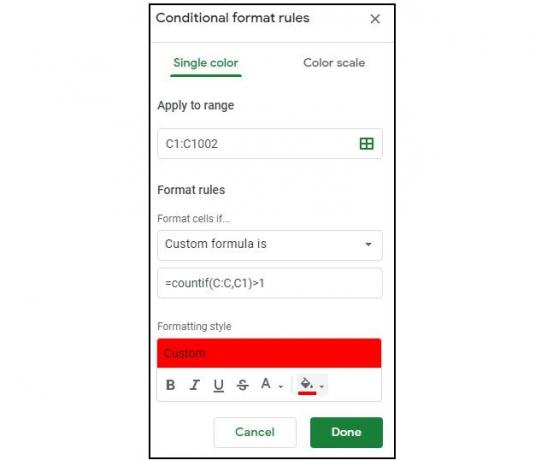
-
נְקִישָׁה בוצע כדי להחיל את העיצוב המותנה. כל הכפילויות אמורות כעת לכלול תא במילוי אדום.

מצא כפילויות ב-Google Sheets עם נוסחאות
אתה יכול גם להשתמש בנוסחה כדי למצוא את הנתונים הכפולים בגיליונות האלקטרוניים שלך. שיטה זו יכולה לעבוד לפי עמודה או לפי שורה ומציגה את הנתונים הכפולים בעמודה או גיליון חדשים בתוך הקובץ שלך.
מצא כפילויות בעמודות עם נוסחה
מציאת כפילויות בעמודות מאפשרת לך לבחון עמודה יחידה של נתונים כדי לראות אם יש משהו בעמודה זו שהוכפל.
פתח את הגיליון האלקטרוני שברצונך לנתח.
לחץ לתא פתוח באותו גיליון (לדוגמה, העמודה הריקה הבאה בגיליון).
-
בתא הריק הזה, הזן את הפרטים הבאים ולאחר מכן הקש להיכנס.
=ייחודי
תכונת הנוסחה מופעלת.
-
בחר את העמודה שבה תרצה למצוא כפילויות על ידי לחיצה על האות בחלק העליון של העמודה. הנוסחה תוסיף באופן אוטומטי את טווח העמודות עבורך. הנוסחה שלך תיראה בערך כך:
=UNIQUE(C2:C25)
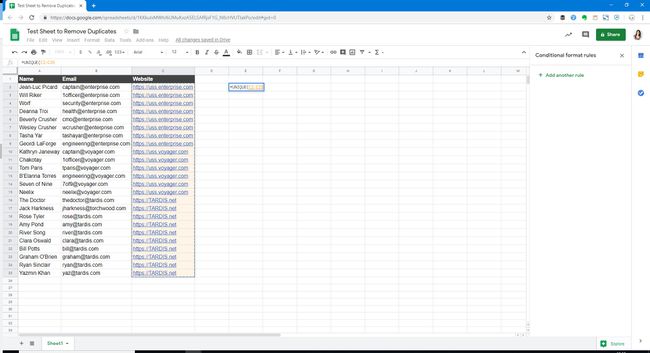
-
הקלד את הסוגריים הסוגרים בתא הנוסחה (או הקש להיכנס) להשלמת הנוסחה.
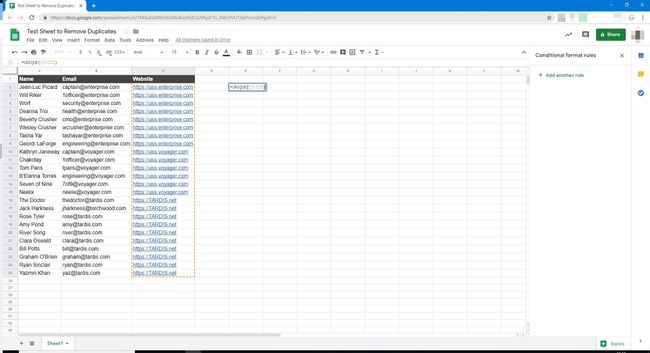
-
הנתונים הייחודיים מוצגים בעמודה זו עבורך, החל בתא שבו הזנת את הנוסחה.

מצא שורות כפולות באמצעות נוסחה
השיטה למציאת שורות כפולות בגיליון האלקטרוני שלך דומה, אלא שטווח התאים שתבחר לנתח לפי הנוסחה שונה.
פתח את הגיליון האלקטרוני שברצונך לנתח.
לחץ לתא פתוח באותו גיליון (לדוגמה, העמודה הריקה הבאה בגיליון).
-
בתא הריק הזה, הזן את הפרטים הבאים ולאחר מכן הקש להיכנס.
=ייחודי
תכונת הנוסחה מופעלת.
בחר את השורות שברצונך לנתח עבור כפילויות.
ללחוץ להיכנס להשלמת הנוסחה. השורות הכפולות מוצגות.
מצא כפילויות ב-Google Sheets עם תוסף
אתה יכול גם להשתמש בתוסף של Google כדי למצוא ולהדגיש כפילויות ב-Google Sheets. תוספות אלה יאפשרו לך לעשות יותר עם הכפילויות שלך, כגון לזהות ולמחוק אותם; השוואת נתונים בין גיליונות; התעלם משורות הכותרות; העתקה או העברה אוטומטית של נתונים ייחודיים למקום אחר; ועוד.
אם אתה צריך לטפל באחד מהמצבים האלה או אם מערך הנתונים שלך חזק יותר משלוש עמודות, הורד הסר כפילויות מאת Ablebits או אפליקציה דומה המאפשרת לך למצוא ולהדגיש את הנתונים הכפולים שלך, להעתיק את הנתונים הכפולים למיקום אחר ולנקות ערכים כפולים או למחוק שורות כפולות.
